博立pad使用说明
iPad用户指南说明书

Before using iPad, review the iPad User Guide at /guide/ipad. You can also use Apple Books to download the guide (where available). Retain documentation for future reference.Safety and HandlingSee “Safety, handling, and support” in the iPad User Guide.Exposure to Radio FrequencyOn iPad, go to Settings > General > Legal & Regulatory > RF Exposure. Or go to /legal/rfexposure. Battery and ChargingDon’t attempt to replace the iPad battery yourself—you may damage the battery, which could cause overheating, fire, and injury. The lithium-ion battery in your iPad should be serviced or recycled by Apple or an authorized service provider, and must be recycled or disposed of separately from household waste. Dispose of batteries according to your local environmental laws and guidelines. For information about Apple lithium-ion batteries and battery service and recycling, go to /batteries/service-and-recycling. For information about charging, see “Important safety information” in the iPad User Guide.Avoid Hearing DamageTo prevent possible hearing damage, do not listen at high volume levels for long periods. More information about sound and hearing is available online at /sound and in “Important safety information” inthe iPad User Guide.Medical Device InterferenceiPad contains magnets that may interfere with medical devices. See “Important safety information” in theiPad User Guide.Apple One-Year Limited Warranty SummaryApple warrants the included hardware product and accessories against defects in materials and workmanship for one year from the date of original retail purchase. Apple does not warrant against normal wear and tear, nor damage caused by accident or abuse. To obtain service, call Apple or visit an Apple Store or anApple Authorized Service Provider—available service options are dependent on the country in which serviceis requested and may be restricted to the original country of sale. Call charges and international shipping charges may apply, depending on the location. Subject to the full terms and detailed information on obtaining service available at /legal/warranty and , if you submit a valid claim under this warranty, Apple will either repair, replace, or refund your iPad at its own discretion. Warranty benefits are in addition to rights provided under local consumer laws. You may be required to furnish proof of purchase details when making a claim under this warranty.For Australian Consumers: Our goods come with guarantees that cannot be excluded under the Australian Consumer Law. You are entitled to a replacement or refund for a major failure and for compensation for any other reasonably foreseeable loss or damage. You are also entitled to have the goods repaired or replaced if the goods fail to be of acceptable quality and the failure does not amount to a major failure. Apple Pty Ltd, PO Box A2629, Sydney South, NSW 1235. Tel: 133-622.RegulatoryRegulatory certification information is available on-device. Go to Settings > General > Legal & Regulatory. Additional regulatory information is in “Safety, handling, and support” in the iPad User Guide.FCC and ISED Canada ComplianceThis device complies with part 15 of the FCC Rules and ISED Canada licence-exempt RSS standard(s). Operation is subject to the following two conditions: (1) this device may not cause harmful interference, and (2) this device must accept any interference received, including interference that may cause undesired operation. ENERGY STAR® ComplianceiPad meets the ENERGY STAR guidelines for energy efficiency. Reducing energy consumption saves money and helps conserve valuable resources. For more information about ENERGY STAR, go to .To save energy, iPad sleeps after two minutes of user inactivity. To change this setting, go to Settings > Display & Brightness > Auto-Lock.EU / UK ComplianceApple Inc. hereby declares that this wireless device is in compliance with Directive 2014/53/EU and Radio Equipment Regulations 2017. A copy of the Declaration of Conformity is available at /euro/compliance. Apple’s EU representative is Apple Distribution International Ltd., Hollyhill Industrial Estate, Cork, Ireland. Apple’s UK representative is Apple UK Ltd., 2 Furzeground Way, Stockley Park, Middlesex, UB11 1BB.Use RestrictionThis device is restricted to indoor use when operating in the 5150 to 5350 MHz frequency range. This restriction applies in: AT, BE, BG, CH, CY, CZ, DE, DK, EE, EL, ES, FI, FR, HR, HU, IE, IS, IT, LI, LT, LU, LV, MT, NL, NO, PL, PT, RO, SE, SI, SK, TR, UA, UK(NI).Disposal and Recycling InformationThe symbol above means that according to local laws and regulations your product and/or its battery shall be disposed of separately from household waste. When this product reaches its end of life, take it to a collection point designated by local authorities. The separate collection and recycling of your product and/or its battery at the time of disposal will help conserve natural resources and ensure that it is recycled in a manner that protects human health and the environment. For information about Apple’s recycling program, recycling collection points, restricted substances, and other environmental initiatives, visit /environment.© 2021 Apple Inc. All rights reserved. Apple, the Apple logo, iPad, and iPad Air are trademarks of Apple Inc., registered in the U.S. and other countries. Apple Books is a trademark of Apple Inc. Apple Store is a service mark of Apple Inc., registered in the U.S. and other countries. ENERGY STAR and the ENERGY STAR mark are registered trademarks owned by the U.S. Environmental Protection Agency. Printed in XXXX. 034-04702-A。
ipad详细使用说明

iPad详细使用说明强烈推荐目录:一、激活iPad…………………………………………………………………第2 页二、Cydia安装和使用..……………………………………………………....第 4 页三、i Tunes使用说明(安装软件、电影以及音乐) (31)四、安装应用软件 (36)五、网站推荐 (38)一、激活iPadiPad入门第一步——激活iPad一、激活前状态激活前iPad会显示以下屏幕,将iPad连接到电脑并打开iTunes才能激活它。
二、激活流程1.准备一台可访问互联网的电脑,并确保电脑连接互联网;2.在电脑上下载并安装iTunes软件,获取iTunes软件的地址为:/itunes/download/3.将随机附带的数据线一端插入联网电脑的USB接口,另一端接在iPad的数据接口,电脑会识别iPad并自动打开iTunes(如果尚未打开的话);4.iTunes软件运行,自动识别iPhone手机并连接苹果服务器进行激活。
5.如iTunes弹出运营商设置对话框,必须点击“更新设置”,待更新成功后即可。
附加说明1:iPad电量确认在开始iPad激活阶段之前,请确认iPad有电。
没有电的iPad无法打开,也不能激活它。
使用随附的交流电源适配器为iPad充电大约15分钟。
如果iPad的电池已耗尽,iPad至少需要充电10分钟,电脑才能识别它。
iPad根据它是否有电而显示下列屏幕之一电量不足,无法识别,没有得到电能电量不足,无法识别,正在充电iPad仅通过随附的iPad交流电源适配器充电。
在iPad有充足电之后,电脑会识别它,iTunes会打开。
附加说明2:iTunes更新如果您尚未安装iTunes或者安装的版本较旧,则必须从Apple下载最新版本的iTunes,然后进行安装。
在安装最新版本之后,iTunes 能够识别您的iPad并查看它是否需要激活。
附加说明3:自动识别执行到激活第5步如出现iTunes不能识别iPad手机时,请将连接到iPad 数据接口的数据线拔下重新连接。
平板电脑怎么使用

平板电脑怎么使用最近关于苹果最火的无非就是iPad的发售,之前用过iPhone的朋友对iPad的使用还算了解,但也有没用iPhone但入手iPad的朋友.今天小编为大家推荐平板电脑使用的方法。
平板电脑使用的方法1. 建立文件夹当你的 iPad 安装了很多 Apps 时就自然想将它们分类,方便自己更快更容易找到自己想要的程序,亦可避免主界面一团混乱。
只要将其中一款App 长按直至震动后把另外一款App 重叠,文件夹便会自动产生,若想更改文件夹名称,你可以按下文本标题便可以更改自己想要的文件夹名称。
2.将应用程序放在底部App 栏通常我们都会将一些经常会开启的Apps 放在主界面底部的App 栏,但最多只能摆放六个,而我觉得会影响美观,所以我通常只会摆放 4 个。
只要将其中一款 App 长按直至震动后,拉到底部 App 栏便可。
3. 将喜好网页加至主界面iPad 屏幕大,用来浏览网页效果很好!在 Safari 中,打开你所选择的网站,然后按红框所示位置,然后单击添加入主屏幕,方便在主界面轻松点击和更快速地打开该网站。
4. 把处理中的 App 关闭按两下Home Button 或者用四只手指(需要先设定功能,在设定>一般>打开多功处理手势)同时间在屏幕向上滑动来打开多功处理画面,然后往上拖移该App 来将其关闭,当有时有些App 运作不正常时,你可以用这个方法来强制关闭它。
5. Spotlight 搜索首先要在设定>一般>Spotlight 搜索里勾选你之后想搜索的项目。
当你找不到你想要的App、联络人、音乐……时,你可以向下轻扫屏幕,以获得搜索页面,只需输入该名称,然后点击来直接打开6. 单手快速关 App大家知道吗?有些“手势”是iPhone没有而iPad独有的,有了这些小技巧,用家们便可以更轻松使用iPad.将五只手指放左屏幕上由外向内滑动来把运行中的App关掉,相信这是一个可以减少使用Home 键,让它没那么容易用坏的好方法。
博学生平板说明书
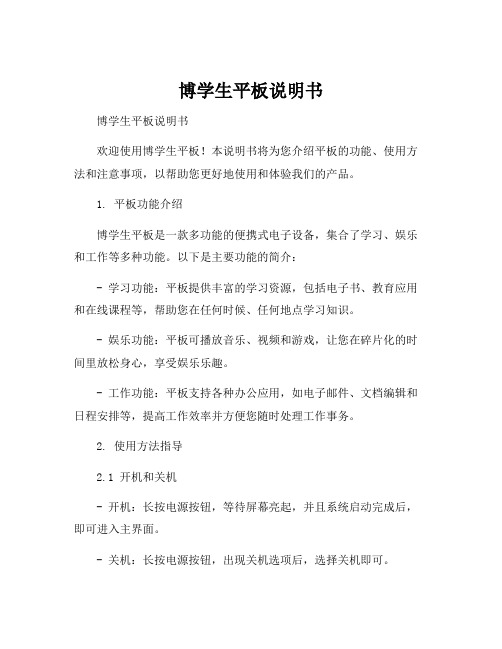
博学生平板说明书博学生平板说明书欢迎使用博学生平板!本说明书将为您介绍平板的功能、使用方法和注意事项,以帮助您更好地使用和体验我们的产品。
1. 平板功能介绍博学生平板是一款多功能的便携式电子设备,集合了学习、娱乐和工作等多种功能。
以下是主要功能的简介:- 学习功能:平板提供丰富的学习资源,包括电子书、教育应用和在线课程等,帮助您在任何时候、任何地点学习知识。
- 娱乐功能:平板可播放音乐、视频和游戏,让您在碎片化的时间里放松身心,享受娱乐乐趣。
- 工作功能:平板支持各种办公应用,如电子邮件、文档编辑和日程安排等,提高工作效率并方便您随时处理工作事务。
2. 使用方法指导2.1 开机和关机- 开机:长按电源按钮,等待屏幕亮起,并且系统启动完成后,即可进入主界面。
- 关机:长按电源按钮,出现关机选项后,选择关机即可。
2.2 屏幕操作- 单点触控:您可以用手指在屏幕上单点操作,如点击应用图标打开应用、点击链接进入网页等。
- 滑动操作:用手指从屏幕边缘向内滑动,可快速切换应用或查看不同界面。
- 放大缩小:用两个手指捏合或张开,可实现屏幕内容的放大或缩小。
2.3 连接网络- Wi-Fi连接:在“设置”菜单中选择“无线网络”,打开Wi-Fi 并选择您要连接的Wi-Fi网络,输入密码后即可连接上互联网。
- 4G网络连接:如果您的平板支持4G网络,可以在设置中选择“移动网络”,打开并选择您的运营商,然后即可使用4G网络上网。
3. 注意事项- 请避免将平板放在高温、潮湿或受到强烈阳光照射的环境中,以免对设备造成损坏。
- 在使用平板时,请保持适当的用眼距离和姿势,避免长时间疲劳使用眼睛。
- 请定期清理平板的屏幕和外壳,确保良好的使用体验。
- 在下载应用程序时,请确保来源可信,以防止安全风险。
- 请注意平板的存储空间,避免存储过多的文件和应用程序导致设备运行缓慢。
博学生平板汇集了强大而丰富的功能,希望本说明书能帮助您更好地使用平板,并在学习、娱乐和工作等方面带来便利。
iPod Pulse DVD Portable Player用户指南说明书

Conexión de los auriculares (no incluidos)●Para disfrutar de su reproductor de DVD portátil sin molestar a los demás,puede conectar uno o más auriculares al conector n1o n2del dispositivo.Conexión de una tarjeta SD/MMC1Inserte una tarjeta SD/MMC en la ranura SD/MMC CARD con la conexiónmetálica boca abajo.2En el panel del reproductor de DVD,pulse varias veces el botón SOURCE(oSD/MMC CARD en el mando a distancia) para seleccionar la fuente SD/MMC.3Puede reproducir archivos de vídeo o audio almacenados en la tarjeta seleccionando el archivo deseado con 3 4y OK.Conexión de un equipo adicional (por ejemplo,un televisor)1Conecte la toma de AV OUT del dispositivo a las tomas de audio y vídeodel televisor tal y como se indica.2Encienda el televisor y ajústelo en el canal de entrada de vídeo correcto.➜Puede consultar el manual de usuario de su televisor.(Si su televisor no tiene entradas de audio y vídeo,tendrá que adquirir un modulador de radiofrecuencia RF.Póngase en contacto con el distribuidor.)Notas:– Cuando conecte un dispositivo a la toma AVIN del reproductor de DVD,es necesario pulsar varias veces el botón SOURCE que se encuentra en el panel frontal (o AV en el control remoto) para seleccionar AV IN (AUX).Printed in China WK8071Pulse ON para encender el reproductor.➜El indicador POWER se enciende. 2Presione OPEN para abrir la puerta del compartimento de discos.3Retire el plástico protector (si lo hay) y cargue un disco con la etiqueta hacia arriba.4Cierre la puerta de reproducción comenzaráautomáticamente.Si no es así,pulse 2;.5Para detener la reproducción,pulse 9enel control remoto.3Diversión3Diversión (otras opciones)Nota:– Cuando la batería se encuentre completamentedescargada,recárguela inmediatamente(independientemente de si se va a utilizar la batería ono) con el fin de maximizar la duración de la misma.Siel nivel de la batería es bajo,se mostrará un icono enla esquina superior derecha de la pantalla TFT comoaviso.OUTOUT AV OUTAV INORBlancoRojoAmarilloBlancoRojoAmarillo。
iPad_使用手册简体中文版1章-10章
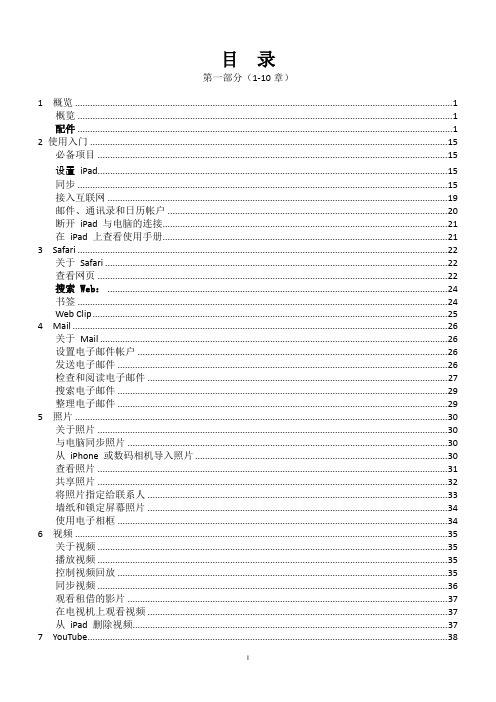
目录第一部分(1-10章)1 概览 (1)概览 (1)配件 (1)2 使用入门 (15)必备项目 (15)设置iPad (15)同步 (15)接入互联网 (19)邮件、通讯录和日历帐户 (20)断开iPad 与电脑的连接 (21)在iPad 上查看使用手册 (21)3 Safari (22)关于Safari (22)查看网页 (22)搜索 Web: (24)书签 (24)Web Clip (25)4 Mail (26)关于Mail (26)设置电子邮件帐户 (26)发送电子邮件 (26)检查和阅读电子邮件 (27)搜索电子邮件 (29)整理电子邮件 (29)5 照片 (30)关于照片 (30)与电脑同步照片 (30)从iPhone 或数码相机导入照片 (30)查看照片 (31)共享照片 (32)将照片指定给联系人 (33)墙纸和锁定屏幕照片 (34)使用电子相框 (34)6 视频 (35)关于视频 (35)播放视频 (35)控制视频回放 (35)同步视频 (36)观看租借的影片 (37)在电视机上观看视频 (37)从iPad 删除视频 (37)7 YouTube (38)查找及观看视频 (38)控制视频回放 (39)管理视频 (39)在电视机上观看YouTube (40)8 日历 (41)关于日历 (41)同步日历 (41)将日历事件添加到iPad (41)查看日历 (42)搜索日历 (43)订阅和共享日历 (43)对会议邀请作出回应 (43)提醒 (44)9 通讯录 (44)关于通讯录 (44)同步和添加通讯录 (44)搜索通讯录 (45)管理iPad 上的通讯录 (45)10 备忘录 (46)撰写和阅读备忘录 (46)搜索备忘录 (47)用电子邮件发送备忘录 (47)同步备忘录 (47)1概览阅读本章以了解 iPad 的功能以及如何使用各个控制等更多内容。
概览如果您重新排列主屏幕上的图标,则主屏幕看起来可能会有所不同。
电子白板使用说明书 电子白板使用说明书
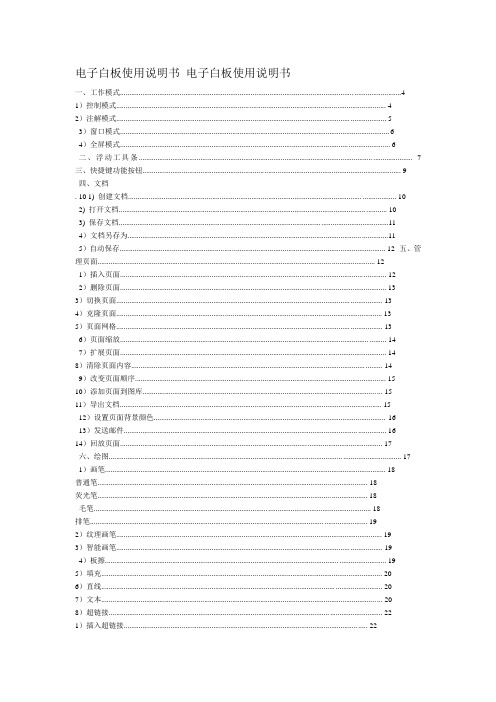
电子白板使用说明书电子白板使用说明书一、工作模式 (4)1)控制模式 (4)2)注解模式 (5)3)窗口模式 (6)4)全屏模式 (6)二、浮动工具条 (7)三、快捷键功能按钮 (9)四、文档. 10 1) 创建文档 (10)2) 打开文档 (10)3) 保存文档 (11)4)文档另存为 (11)5)自动保存.............................................................................................................................................. 12 五、管理页面. (12)1)插入页面 (12)2)删除页面 (13)3)切换页面 (13)4)克隆页面 (13)5)页面网格 (13)6)页面缩放 (14)7)扩展页面 (14)8)清除页面内容 (14)9)改变页面顺序 (15)10)添加页面到图库 (15)11)导出文档 (15)12)设置页面背景颜色 (16)13)发送邮件 (16)14)回放页面 (17)六、绘图 (17)1)画笔 (18)普通笔 (18)荧光笔 (18)毛笔 (18)排笔 (19)2)纹理画笔 (19)3)智能画笔 (19)4)板擦 (19)5)填充 (20)6)直线 (20)7)文本 (20)8)超链接 (22)1)插入超链接 (22)2)链接 (22)2 9)几何图形 (24)10)插入Flash 文件 (25)11)插入音频文件 (25)12)插入视频文件 (25)13)插入图库文件 (25)14)插入照相机文件 (26)七、工具 (26)1)屏幕幕布 (27)2)放大镜 (28)3)探照灯 (28)4)照相机 (29)5)计算器 (30)6)量角器 (30)7)直尺 (31)8)圆规 (32)9)计时器 (33)八、对象编辑 (34)1)选择 (34)2)复制 (35)3)剪切 (35)4)粘贴 (35)5)克隆 (36)6)删除 (36)7)撤销 (36)8)重做 (36)9)移动 (37)10)旋转 (37)11)翻转 (38)12)镜像 (38)13)锁定 (39)14)组合 (39)15)缩放 (39)16)排序 (39)17)回放 (40)18)添加对象到图库 (40)19)设定线条样式 (40)20)设定笔宽 (40)21)设定颜色 (40)22)设定透明度 (40)23)编辑声音属性 (41)九、打印 (41)3 一、工作模式1)控制模式1、控制模式下,窗体分布如图1:图1 ●屏幕左侧:显示“浮动工具条位置移动”按钮●屏幕右侧:显示浮动工具条。
平板电脑说明书

注意:当同时充电和使用时,充电时间相对比较长
使用记忆卡
插入记忆卡:用手指把卡插入,知道听到“卡擦”一声
浏览记忆卡文档
运行浏览分档程序,显示在主目录下所有文档,选择SD卡文档既可
移动存储
关闭所有应用和打开的程序,轻轻按下卡片,即可部分移除,,抽出卡,即显示:SD卡已经移动
点击“”改变图片排序
点击“”删除和属性
点击“”设置播放模式: 普通,浪漫,活动,安静。。。等模式
过滤文件夹
点击菜单,出现如下图
点击过滤文件夹然后你可以过滤所有文件夹,如下图
选择“删除全部”
不选则不会被删
如果没选择文件夹,只选择删除全部,文件不会被删
如果只选择某个文件夹+删除 删除该文件夹
图片支持格式:JPEG,BMP,PNG
注意:1插入卡在合适的位置,否则将会损坏卡
2一旦卡被锁,则不能格式化
3不要再短时间内频繁插入抽出卡
4建议使用主要知名记忆卡品牌,以免不兼容
2.3移动和插入记忆卡U盘
在使用文档时,请不要直接插入或者移除记忆卡,否则可能会引起数据丢失或者损坏记忆卡
2.4存储空间
装置有3个存储空间:机子内置自带装置存储,U盘,记忆卡,自带存储又叫本地磁盘,记忆卡为SD卡, 本地盘为1 G ,外置存储(U盘 和记忆卡,最大可以支持32G)
例如点击:featured进入下个界面
点击你想下载的应用,点击下载则会出现输入密码,开始下载后请输入密码,下图就是中国象棋
下载完毕,则会自动出现安装条款,点击安装应用!
安装完毕你可以点击历史记录管理已经安装的应用如下图
第11页
你可以对应用进行的操作:评价,打开,卸载
- 1、下载文档前请自行甄别文档内容的完整性,平台不提供额外的编辑、内容补充、找答案等附加服务。
- 2、"仅部分预览"的文档,不可在线预览部分如存在完整性等问题,可反馈申请退款(可完整预览的文档不适用该条件!)。
- 3、如文档侵犯您的权益,请联系客服反馈,我们会尽快为您处理(人工客服工作时间:9:00-18:30)。
Pad 电子菜谱具体设置
一、下载pad菜品数据
1、电脑端安装智慧餐饮软件,将pad博立/Debug里面的文件复制在智慧餐饮软件的安装目录下(pad博立的文件请咨询好哇产品同事获取)。
注:智慧餐饮软件安装目录:右键智慧管理系统——属性——查找目标。
2、电脑连接基站BL-62,白色串口线一端连接电脑,一端连接基站;
3、打开智慧餐饮软件,点击设置→更新点菜宝数据
基站电脑指示灯(左边红灯)常闪,即为连接正常。
如果电脑指示灯不闪,在设置——硬件配置里面,更换基站串口号,重新第3步直到基站电脑指示灯(左边红灯)常闪。
4、打开电子菜谱,点击服务员入口
5、点击系统设置→管理员设置,输入密码(20031121)后查看pad的信道(默认为0)及机号(不要超过智慧餐饮系统设置的点菜宝数量),如图设置本机机号设置为009。
6、点击电子菜谱系统设置→通信测试;
7、打开电脑桌面右下角的无线点菜机→设置测试,机号设置为自定义的机号,刚才我们设置为009,就选择机号009。
8、先点击电子菜谱的开始测试按钮,再无线点菜机上开始测试,电子菜谱上显示都为0,无线点菜机上显示误码率为0即正常。
9、下载数据。
(1)点击电子菜谱的下载,选择基站下载;
(2)无线点菜机管理上,选择机号自定义机号,点击开始开始下载,同时点击电子菜谱上的开始下载。
如下图:
(3)正在下载数据中;
(4)下载完成后电子菜谱上显示;
(5)退出无线基站管理器,完成。
二、Pad排版
1、pad版面设置
(1)在安装目录下找到文件文件,可以直接用文档搜索CPEditv3.0 ,找到文件后双击打开
如果搜索没有CPEditv3.0 文件,请联系客服索取
(2)双击启动CPEditv3.0程序时,选择pad屏幕的类型是横向还是纵向
2、界面设置
(1)点击“界面设置”在出来的弹框中可以设置分类的排列方式,及按钮的形状,颜色等
(2)按钮的排列方式
(3)pad 点菜时的背景图
3、pad宣传图
点击广告片,上传视频,设置屏幕几秒或几分钟没有点击时,就播放该视频。
备注:广告片需通过USB 数据线拷贝到电子菜谱中。
具体操作流程为:将电子菜谱USB 口通过数据线连接至电脑→在弹出的USB大容量存储设备界面中点击打开USB存储设备(若
没有
弹出,则点击电子菜谱界面右下角→点击USB 已连接)→在电脑上双击我的电脑中出现的新可移动磁盘盘符→将广告片放入该磁盘的根目录下(如:H:)→点击电脑右下角安全删除USB→点击电子菜谱上的关闭USB 存储设备→重启电子菜谱。
4、pad菜品排版
(1)添加菜品图片
点击“添加图片”→“添加菜品”选择对应的菜品名称,重新上传自定义图片,或使用系统的图片,保存成功。
再重新在页面中排版,即可以设置pad 菜谱的版面,具体每页显示几个菜品都是可以设置的,设置好点击保存;然后点击下一页,就可以设置其他页面的效果。
(2)添加菜品列表
点击“添加菜品列表”选择需要显示的菜品点击确认
效果图1 ,小图片模式
效果图2 图片加菜品列表
效果图3 大图片模式
您还可以编辑更更多的效果
4、pad上操作
(1)打开电子菜谱,点击服务员入口
(2)打开下载,选择wifi下载;IP地址设置为编辑器所在电脑的IP地址。
(下载过程中,保持电子菜谱连接上wifi,电子菜谱和电脑所在的IP在同一网络环境下)
注意:如果是首次在本地使用wifi 或需变更使用的wifi 时,下载前需在设置中打开并连接本地wifi 网络,具体操作流程:服务员入口→系统设置→管理员设置→输入密码并核实正确→安卓设置→wifi 打开→wifi 连接→按左下角返回。
(3)编辑器上,点击开始服务;
(4)电子菜谱上点击开始下载;
下载中
(5)下载结束后,电子菜铺会自动重启,返回首页界面,退出电脑上编辑器,完成。
